Текстовый редактор WinWord
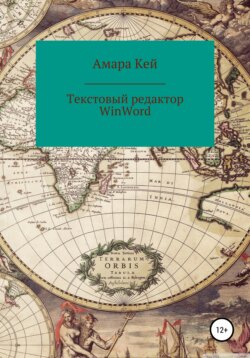
Реклама. ООО «ЛитРес», ИНН: 7719571260.
Оглавление
Амара Кей. Текстовый редактор WinWord
Ввод и редактирование текста
Задание 1 Введите предъявленный выше текст
Копирование и перемещение текста в одном документе
Задание 2. Выполните задания, представленные ниже
Параметры страницы
Задание 3. Выполните задание «Визитка»
Колонтитулы
Задание 4. Создание колонтитулов
Работа с абзацем
Границы и заливка
Задание 5. Форматирование абзаца
Автотекст
Поиск. Поиск и замещение
Задание 6. Формирование абзаца. Автотекст. Поиск и замена
Таблицы
Задание 7. Ввод и редактирование таблицы
Задание 8. Ввод и редактирование таблицы 1
Задание 9. Ввод и редактирование таблицы 2
Вставка объектов. Табуляторы
Задание 10. Вставка объектов. Табуляторы
Задание 11. Объект
Задание 12. Создайте документ по образцу
Столбцы. Диаграммы
Задание 13. Колонки и диаграммы
Последователи Паши Ангелиной
Шаблоны
Шаблоны пользователя
Задание 14. Использование шаблонов
Задание 15. Мастер шаблонов
Задание 16. Создание шаблонов
Меню Сервис
Задание 17. Тезаурус. Расстановка переносов
Команда Автореферат
Команда Автозамена
Задание 18. Автозамена
Команда Исправления
Команда Установить защиту…
Команда Слияния…
Задание 19. Слияния
Команда Макрос
Задание 20 Запишите макрос
Работа с графическими объектами
Задание 21. Графические объекты
Задание 22. Оргсхема
Использование элементов панели Рисование
Создание деловых документов
Задание 23. Создание типового документа
Печать
Заключение
Отрывок из книги
Для работы с документом открывается стандартный лист бумаги формата А4, размером 210х297 мм, в который можно вводить текст с клавиатуры. Переход с одной строки на другую осуществляется нажатием на клавишу Enter.
Дана придъявителю сего в том, что она (он) законычил (а) курсы повышения квалификации по изучению компуютера и редактирывания текстов и ещё рабыоте в електронных таблицах и ещё в базах данных. Он (она) по придыявлению справки считаеться законченным спициалистом.
.....
поднять строку или её часть вверх, надо поставить курсор ввода в начало поднимаемой строки и нажать клавишу Backspase или установить курсор в конец предшествующей строки и нажать клавишу Delete.
Сохраните изменённый текст в своей папке под именем Справка. Для этого нужно либо выполнить команду Сохранить из меню Файл, либо щёлкнуть мышью по кнопке Сохранить на панели инструментов (третья кнопка слева), затем перейти на диск D: открыть свою папку и в строке: Имя файла, куда можно попасть клавишей Tab, ввести имя Справка и нажать Enter.
.....